Auto-helderheid op uw iPhone uitschakelen

Automatische helderheid is een functie die is ontworpen om de levensduur van de batterij te verlengen en het scherm van uw iPhone beter leesbaar te maken. Als je ergens in het donker bent, zoals in je slaapkamer 's nachts, wordt het scherm automatisch gedimd. Wanneer je ergens helder bent, zoals buiten op een zonnige dag, zal deze zichzelf op maximale helderheid instellen.
Automatische helderheid is over het algemeen vrij goed in het aanpassen aan veranderende omstandigheden, en aangezien het scherm een van de grootste batterijen is rioleringsmachines op uw telefoon, raden we u meestal aan om deze aan te laten. Als u echter iemand bent die er de voorkeur aan geeft het handmatig te bedienen of als het merkt dat het voortdurend de markering mist als het gaat om de helderheid waarnaar u op zoek bent, kunt u dit als volgt doen:
Ga naar Instellingen> Algemeen> Toegankelijkheid > Display Accommodaties.
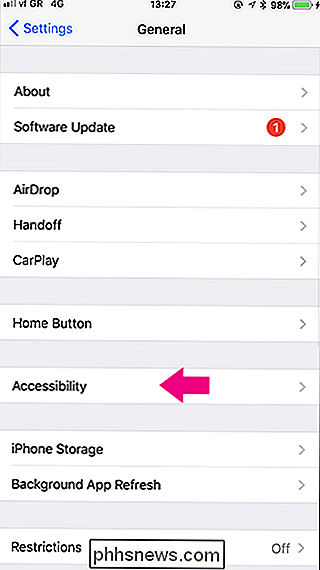

Zet de Auto-Brightness-schakelaar uit.
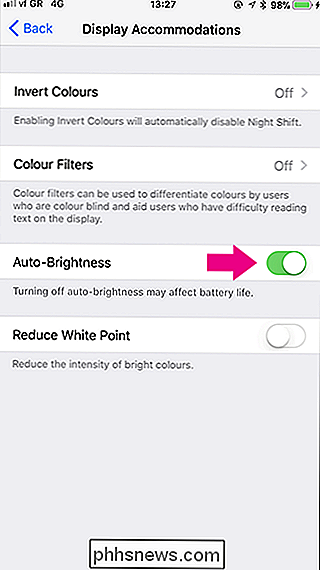
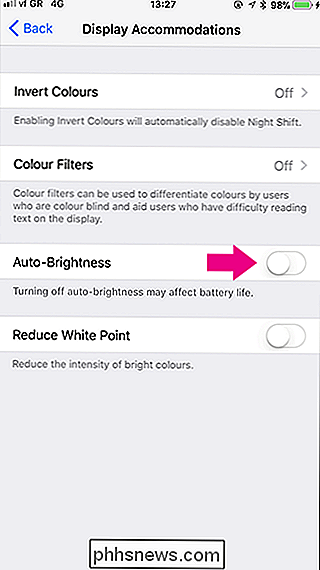
GERELATEERD: Nieuw in iOS 11 voor iPhone en iPad, nu beschikbaar
Nu blijft de helderheid van het scherm constant, ongeacht het licht niveau van uw locatie. Als je de helderheid wilt wijzigen, veeg je vanaf de onderkant van je scherm omhoog naar het Control Center (dat net een grote update kreeg in iOS 11) en pas je de schuifregelaar voor de helderheid aan. Pas op dat je jezelf 's nachts niet verblindt met een echt helder scherm!

Een rij met persistent aantal rijen toevoegen aan het Gboard-toetsenbord van Android
Ooit geïrriteerd raken dat u geen hele rij met nummers boven op uw Android-toetsenbord hebt? Het maakt typen zoals wachtwoorden - die altijd minstens één nummer moeten hebben - veel vervelender. Gelukkig hoorde Google de roep en maakte dit een optie in het nieuwste Gboard-toetsenbord. GERELATEERD: Hoe Google Zoeken in te schakelen in het Gboard-toetsenbord van Android Afgezien van het bovengenoemde wachtwoordscenario zijn er een aantal andere redenen waarom u de nummerrij altijd zichtbaar wilt maken op uw telefoon.

Schakelen tussen de volledige en de basisversies van Yahoo Mail
Yahoo Mail wordt geleverd in twee versies: volledig en eenvoudig. De volledige versie is een nieuwere versie en wordt natuurlijk aanbevolen door Yahoo. Als u echter de voorkeur geeft aan een meer gestroomlijnde, eenvoudige versie van e-mail, kunt u Yahoo's Basic Mail gebruiken. De volledige versie van Yahoo Mail (hieronder afgebeeld) bevat gepersonaliseerde thema's, briefpapier, organisatie van berichten per conversatie, bijlagen inline afbeelding , filters, Yahoo Messenger en zelfs de mogelijkheid om bijgevoegde afbeeldingen te bekijken als een diavoorstelling.



